
Hvor mange Windows-feil har du sett i den siste uken? Å se en dialogboks uventet dukker opp er en stor smerte, da de ofte er vage og ikke tilbyr konkrete løsninger.
Når en ny Windows-versjon kommer, er det spesifikke feil som kaster opp 8 Irriterende Windows 10-problemer og hvordan du løser dem 8 Irriterende Windows 10-problemer og hvordan du løser dem Oppgraderingen til Windows 10 har vært jevn for de fleste, men noen brukere vil alltid støte på problemer. Enten det er en blinkende skjerm, problemer med nettverksforbindelse eller batteridrift, er det på tide å løse disse problemene. Les mer relatert til oppgraderingen. Men noen PC-feil er tidløse, og vi vil gi dem en god titt. Neste gang Windows forteller deg å "kontakte systemadministratoren din", vet du hvordan du løser disse fem vanlige feilene.
Før du feilsøker: Start på nytt!
Noen av de fikseringene vi får i detalj innebærer noen tidkrevende feilsøking. Før du begynner å jobbe med disse, start datamaskinen på nytt! En enkel omstart løser mange problemer Hvorfor gjenoppretter datamaskinen din så mange problemer? Hvorfor gjenoppretter datamaskinen din så mange problemer? "Har du prøvd omstart?" Det er teknisk rådgivning som blir kastet rundt mye, men det er en grunn: det virker. Ikke bare for PCer, men et bredt spekter av enheter. Vi forklarer hvorfor. Les mer, og tar bare et minutt. Det kan hende du oppdager at problemet ditt forsvinner etter en omstart, spesielt hvis du ikke har lukket den på en stund. Det er en god ide å stenge PCen minst en gang i uken for å redusere muligheten for feil som dette.
Hvorfor reparere reparere så mange problemer? Dette kan sikkert ikke være forsettlig i designen.
- Phnee ?? (@ratherastory) 7. juli 2016
Hvis du lider av en avansert feil og ikke kan starte på nytt, sjekk ut avanserte måter å starte på nytt. 6 Tips for å gjenopprette Windows Like a Pro 6 Tips for å gjenopprette Windows Som en Pro Windows er styrken tilpasning, og den stopper ikke ved slår av. Du kan avslutte økten eller starte systemet på nytt på flere måter. Mange tilbyr mer bekvemmelighet og kontroll enn Start-menyen. Les mer . Skal du starte opp og finne ut at problemet vedvarer, les videre for å oppdage løsningene bak fem hyppige feil.
1. Windows Update Error 0x80070057
Noen ganger gir en bestemt Windows feilkode ikke deg mye hjelp. Gjentatte feil utløser ofte en annen kode hver gang, noe som gjør det vanskelig å spikre ned den eksakte årsaken. Men det er en feilkode som nesten alle Windows-brukere vet: 0x80070057 . Det har eksistert siden Windows XP og vises vanligvis når Windows Update løper inn i problemer.
0x80070057 E_INVALIDARG har nå overgått 0x10331196 som min minst favoritt feilkode.
- Fugi (@Fugiman) 22. mars 2017
Vi har allerede omfattende dekket fikseringsfeil 0x80070057 Slik løser du Windows Update Error 0x80070057 Slik løser du Windows Update Error 0x80070057 Denne fine Windows-feilen har plaget våre systemer siden minst Windows XP. Takket være sin langvarige rekord, har mange rettelser kommet fram. I dag kan vi vise deg nøyaktig hvordan du skal løse det. Les mer, så vi vil gi en kort oppsummering her. Denne feilen oppstår vanligvis når en sikkerhetskopiering eller Windows-installasjon feiler, eller når Windows Update nekter å installere oppdateringer. Når Windows Update er fast, prøv dette når Windows Update er satt, prøv. Dette er Windows Update som gir deg hodepine? Vi har laget syv tips for å hjelpe deg med å få det fast. Les mer . Løsninger inkluderer å omdøpe mappen SoftwareDistribution, redigere noen Registry-filer, og erstatte de korrupte filene manuelt.
Windows Update er flott når det virker, men feilene er en smerte å jobbe gjennom. Denne er lederen av dem alle.
2. DLL feil
Et Dynamic Link Library (DLL) er en delt fil som mange programmer kan påkalle for å utføre en handling. Disse er innebygd i Windows, slik at hvert stykke programvare ikke trenger å lage sin egen metode for, for eksempel, å skrive ut en testside. Uansett hvilken skriverprogramvare du bruker, når du klikker Skriv ut testside, kaller den standard Windows-metoden.
Noen ganger når du prøver å åpne et program, vil du se en melding om at Programmet ikke kan starte fordi XYZ.dll mangler fra datamaskinen. Ditt første instinkt kan være å søke etter den refererte DLL online og laste ned en fersk kopi. Dette er imidlertid ikke en god ide. Av samme grunner bør du sjekke om driveroppdateringer selv. Hvordan finne og erstatte utdaterte Windows-drivere. Hvordan finne og erstatte utdaterte Windows-drivere. Driverne dine kan være utdaterte og trenger oppdatering, men hvordan skal du vite? Først må du ikke fikse det hvis det ikke er ødelagt! Hvis drivere trenger oppdatering, men her er alternativene dine. Les mer i stedet for å bruke skyggefull oppdateringsverktøy, kan laste ned DLLer fra nettet, introdusere flere problemer enn det løser. Du har ingen garanti for at DLL-nettsteder tilbyr oppdaterte versjoner, og de kan snike malware inn i dem også.
Likevel er ikke DLL-feilene ofte løst ved å erstatte en fil. Hvis du erstatter en fil, kan programmet fortsette å kaste en feil om en annen DLL. Prøv noen få manuelle trinn i stedet.
DLL-løsninger
Du bør avinstallere og installere programmet først, som ofte løser problemet. Hvis det er et lite program, kan du gjøre dette om noen få minutter. For større programmer som tar litt tid å installere på nytt, eller programmer du må justere mange innstillinger for, kan du vente på dette trinnet til senere.
Pass på at du ikke har slettet DLL. Kontroller papirkurven for alt du nylig har fjernet, og bruk et filgjenopprettingsverktøy. Slå tilbake tid: 4 Verktøy og tips for å gjenopprette slettede filer. I Windows Slå tilbake tid: 4 Verktøy og tips for å gjenopprette slettede filer i Windows. En av Windows ' største feil kan være din redning, bør du noen gang ved et uhell slette en viktig fil: Windows-filsystemet sletter ikke filer faktisk. Inntil de blir overskrevet, kan slettede filer gjenopprettes. Les mer som Recuva hvis du permanent slettet den. Hvis du er sikker på at du ikke slette noe eller ikke finner noe som gjenoppretter, flytt deg til skanning for skadelig programvare Hvilken sikkerhetsprogramvare bør du bruke i Windows 10? Hvilken sikkerhetsprogramvare bør du bruke i Windows 10? Til tross for at det er pakket med sitt eget sikkerhetsverktøy, trenger Windows 10 ekstra programvare for å holde dataene dine sikre og gjøre dine onlineopplevelser trygge. Men hvilken sikkerhetsprogramvare bør du velge for WIndows 10? Les mer . Noen ganger kan skadelig programvare slette disse filene eller skjule seg som en DLL-fil, noe som forårsaker feil. Kjør en skanning med Malwarebytes Free for å se om det er feil spill.
Hvis du fortsatt har problemer, er ditt neste alternativ et systemgjenoppretting. Slik gjenoppretter du systemgjenoppretting og fabrikkinnstillingsarbeid i Windows 10. Slik gjenoppretter du systemgjenoppretting og tilbakestilling av fabrikk i Windows 10. Plass til en full gjenopprettingskomponent er en ting fra fortiden. Systemgjenoppretting og Factory Reset har forbedret seg i Windows 10. Vi viser deg hvordan alt fungerer nå. Les mer . Dette vil sende datamaskinens konfigurasjon tilbake i tid et par dager. Prøv å hoppe tilbake til en ny dato før du la merke til dette problemet ved å kutte opp. Installer programmet etter dette hvis du ikke allerede har det.
Når du når dette punktet, har du bekreftet at det er et dyprotet problem. Se etter driveroppdateringer relatert til programvaren du bruker, for eksempel skriver eller skjermkort. Hvis de ikke løser det, bør du kjøre systemfilkontrollen som du ville for en korrupt Windows-installasjon. Slik løser du en ødelagt Windows 10-installasjon. Slik løser du et ødelagt Windows 10-installasjonssystem. Korrupsjon er det verste som kan skje med Windows installasjon. Vi viser deg hvordan du får Windows 10 tilbake på sporet når du lider av BSODer, driverfeil eller andre uforklarlige problemer. Les mer .
Høyreklikk på Start-knappen og velg Kommandoprompt (Admin) . Skriv inn denne kommandoen for å kjøre filkontrollen, som tar noen minutter:
sfc /scannow Verktøyet vil varsle deg om det oppdages feil. Hvis det ikke kan fikse dem, må du ta det nukleare alternativet og bruke PC Reset-alternativet. Skal du Oppdater, Tilbakestill, Gjenopprett eller Installere Windows? Skal du oppdatere, tilbakestille, gjenopprette eller reinstallere Windows? Har du noen gang ønsket å tilbakestille Windows 7 uten å miste personlige data? Mellom en tilbakestilling av fabrikken og en ominstallasjon var det tøft. Siden Windows 8 har vi to nye muligheter: Oppdater og Tilbakestill. Hvilken er riktig ... Les mer for å utføre en reparasjon av Windows. Dette vil nesten helt sikkert løse problemet, men forhåpentligvis blir det ikke så langt.
3. Feil på sikkerhetssertifikat
Sikkerhetssertifikater er i sentrum for å holde deg sikkert koblet til nettsteder Hva er et nettstedssikkerhetssertifikat og hvorfor skal du bry deg? Hva er et nettstedssikkerhetssertifikat og hvorfor skal du bry deg? Les mer . Nettstedseiere som bruker en sikker HTTPS-tilkobling må betale en tredjeparts sertifikatmyndighet (CA) som GoDaddy eller Norton for å få et gyldig sertifikat.
Nettleseren din holder en liste over legitime CA'er som den stoler på. Når du besøker et sikkert nettsted og sertifikatet samsvarer med det nettleseren forventer, går alt godt ut. Hvis det er feil, ser du en feil at nettstedet ikke er sikkert.
Noen ganger er disse feilene legitime. Kanskje nettstedet eieren glemte å fornye sertifikatet og utløpet tippet nettleseren din av at noe var galt. Eller hvis en angriper har kompromittert et nettsted, kan sertifikatet kanskje ikke sjekke ut, slik at nettleseren din advarsler at den er usikker. Når disse skjer, bør du være forsiktig når du håndterer nettstedet, med mindre du vet at du stoler på det. Hvis du ser disse feilene hver gang du prøver å besøke et nettsted, er det en annen historie.
Å fikse sertifikatfeil
Den vanligste årsaken til dette er at datamaskinens klokke er villig av. Fordi sertifikater har bestemte start- og sluttdatoer, ser datamaskinen din ut at det er 2005, ser det ikke noen sertifikater som gyldige. Ta en titt på datamaskinens tid ved å høyreklikke på tiden i systemmagasinet og klikk på Juster dato / tid . I de fleste tilfeller kan du la Windows stille klokken automatisk, men du kan også synkronisere alle enhetene med en atomur. Slik lager du alle PC-tidene dine Match med en Atomic Clock-synkronisering Slik lager du alle PC-tidene dine med en atomklokke Synkronisering Hvordan sikrer du at datamaskinens klokke er nøyaktig? Vi viser deg hvordan systemklokken fungerer, hvordan du tilpasser innstillingene, og hva du skal gjøre hvis det begynner å vise feil tid. Les mer . Pass på at du også har valgt riktig tidssone.
Når du har rettet tiden, må du starte maskinen på nytt. Hvis klokken er feil igjen når du starter opp, CMOS-batteriet på hovedkortet ditt Hvorfor har hovedkortet mitt batteri? Hvorfor har hovedkortet mitt et batteri? Enten du bruker en stasjonær datamaskin eller en bærbar datamaskin, inneholder datamaskinens hovedkort et integrert batteri. I motsetning til et vanlig laptop-batteri, går ikke hovedkortets batteri på datamaskinen din mens du bruker den. Tvert imot, ... Les mer er sannsynligvis død. Dette lille batteriet lar maskinen holde oversikt over tiden selv når den er slått av. Du kan få et erstatningsbatteri for billig, men avhengig av datamaskinen din, kan det være vanskelig å nå. Sjekk Google for din spesifikke PC-modell for å se om det er en enkel erstatning.

Hvis du har bekreftet at klokken er riktig og fortsatt regelmessig løper inn i disse feilene, må du kontrollere at nettleseren din er oppdatert. Kjør også en malware skanning, bare for å sørge for at det ikke er noe skadelig rundt.
For en interessant lesning om hvordan Lenovo misbrukte sikkerhetssertifikater, sjekk ut Superfish malware-historien Superfish har ikke blitt fanget ennå: SSL Hijacking forklart Superfish har ikke blitt fanget ennå: SSL Hijacking forklart Lenovos Superfish malware forårsaket en røre, men historien er ikke over. Selv om du fjernet adware fra datamaskinen din, eksisterer det samme sårbarhet i andre elektroniske applikasjoner. Les mer .
4. Blå skjermstoppfeil
Blå skjermfeil, kjent som Blue Screen of Death (BSoD), er de mest beryktede Windows-feilene til alle. De oppstår når Windows løper inn i et problem som det ikke kan løse Ikke panikk! Alt du trenger å vite om Kernel Panics Ikke Panic! Alt du trenger å vite om kjernepaneler Hvis du har brukt en datamaskin, vil du uten tvil møte Blue Screen of Death, eller en kjernepanikk, hvor maskinen starter på nytt uten varsel, koster alt arbeidet ditt. Les mer og slett bare ned for å unngå skade.
En gang fylt med tekniske data som de fleste ikke kunne dechifrere, har Microsoft oppgradert den blå skjermen til en mye enklere form for Windows 8 og nyere. Den inneholder nå et frowning-ansikt, en grunnleggende Din PC løp inn i en feilmelding og en feilkode.
Blå skjermer kan ha så mange årsaker at det er umulig å analysere dem alle. Det er viktig å merke seg at en enkelt isolert blå skjerm ikke er en stor avtale . Noen ganger går Windows inn i et merkelig problem og treffer en blå skjerm, og har aldri det samme problemet igjen i flere måneder. Du bør bare bekymre deg for blåskjermfeil hvis de er tilbakevendende.
Vanlige blå skjermkoder
Skulle du ha et stort problem med blå skjermer, er det noen koder som dukker opp oftere enn andre du bør være oppmerksom på. Hvis din spesifikke feilkode ikke samsvarer med noen av disse, bør et Google-søk gi mer informasjon. Du kan bruke BlueScreenView-verktøyet til å få et sammendrag av informasjonen Windows dumper når det krasjer hvis du savner det første gangen. Feilkontrollstrengen er den aktuelle feilkoden.
- DRIVER_IRQL_NOT_LESS_OR_EQUAL - Vanligvis forårsaket av en dårlig driver. Se etter driveroppdateringer, spesielt for maskinvare du nylig har installert.
- PAGE_FAULT_IN_NONPAGED_AREA - Dette oppstår vanligvis når du legger til et nytt stykke maskinvare i systemet ditt. Se gjennom hvilken maskinvare du nylig har installert, og vurder å installere driverne på nytt. Andre årsaker til denne feilen inkluderer defekt RAM 13 Windows Diagnostics Tools for å sjekke PCens helse 13 Windows Diagnostics Tools for å sjekke PCens helse Hver Windows-bruker møter til slutt problemer som ikke er enkle å diagnostisere. Bokmerk denne artikkelen, så du får en liste over verktøy som er praktisk for å hjelpe deg når det skjer med deg! Les mer, feil systemtjenester og antivirushikke.
- NTFS_FILE_SYSTEM - Hvis du ser denne feilen, er harddisken din å klandre Slik diagnostiserer og reparerer du en død harddisk for å gjenopprette data Slik diagnostiserer og reparerer du en død harddisk for å gjenopprette data For flere år siden opplevde jeg en harddiskfeil. Jeg var på jobb når min laptop plutselig begynte å handle spesielt rart. Om en halv time senere svarte harddisken ikke hørbart og den bærbare ... Les mer. Sjekk kablene som kobles til stasjonen din for å sikre at de ikke er løs. Kjør kontrolldisken kommandoen fast på CHKDSK? Hvordan bruke og fikse det på riktig måte fast på CHKDSK? Slik bruker du og løser det på riktig måte CHKDSK kan alvorlig deflate Windows oppstartstid. Enda viktigere, det indikerer at noe ikke er riktig. Her er hva Check Disk gjør, og hvordan du kan bruke den. Les Mer ved å høyreklikke på Start-knappen og velge Kommandoprompt (Admin), og skriv deretter inn chkdsk / r / f . Du må starte systemet på nytt slik at skanningen kan kjøre ved oppstart. Pass på at du sikkerhetskopierer dataene dine hvis du ser dette, fordi harddisken din kan være på vei ut!
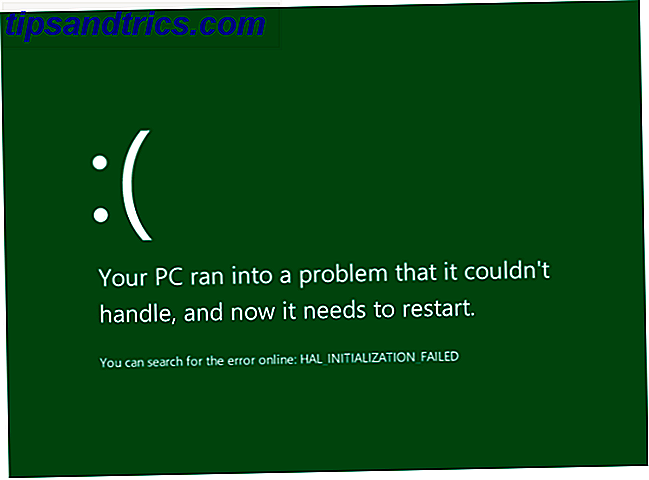
- DATA_BUS_ERROR - Denne feilen skyldes vanligvis RAM. Kontroller at RAM-en i systemet ditt er kompatibel med hovedkortet ditt, og at det ikke er defekt.
- MACHINE_CHECK_EXCEPTION - En feil som ofte skyldes feil CPU eller strømforsyning.
- INACCESSIBLE_BOOT_DEVICE - Oppstår når Windows ikke kan lese den harde enheten som systemet støtter fra. Det kan ha røtter i en dårlig driver, en døende harddisk eller et oppstartssektorvirus. De 7 typene datavirus vi skal se etter og hva de gjør. De 7 typer virusvira som skal passe på og hva de gjør mens datamaskinen vil ikke trenge en uke i seng og antibiotika, kan datavirus slette og stjele dataene dine. La oss ta en titt på 7 av de vanligste virusene der ute akkurat nå. Les mer .
- HAL_INITIALIZATION_FAILED - Forårsaken av generelle problemer med maskinvare eller driver.
Uansett hvilken feil du ser, våre generelle trinn for feilsøking av blå skjermbilder Windows 8 Krasj? Slik enkelt feilsøker du blå skjerm og andre problemer Windows 8 krasjer? Slik enkelt feilsøker du Blue Screen og andre problemer Windows 8 er ikke perfekt. Når det er sagt, er de fleste blåskjermene og programkrasj ikke Windows-feil. Våre tips hjelper deg med å identifisere nøyaktig hva som er galt med PCen og fikse det. Les mer vil hjelpe.
5. Tilgang nektet mappe feil
Ikke alle feilene er kryptiske. Noen ganger når du prøver å åpne en bestemt mappe, vil Windows bjeffe deg og fortelle deg at du ikke har de riktige tillatelsene Windows File System Woes: Hvorfor får jeg tilgang nektet? Windows File System Woes: Hvorfor får jeg tilgang nektet? Noen gang lurer på hvorfor du får en "Access Denied" feilmelding i Windows? Det kan ha noe å gjøre med filsystemtillatelsene. Les mer . Forutsatt at du er en PC-administrator, kan du raskt fikse dette for å la Windows vite at du faktisk er eieren. Hvis du bruker en standardkonto 5 Tips for å administrere Windows-brukerkontoer som et proff 5 tips for å administrere Windows-brukerkontoer Som en pro Windows-brukerkontoer har utviklet seg fra isolerte lokale kontoer til elektroniske kontoer med ulike personvernutfordringer. Vi hjelper deg med å sortere ut kontoene dine og finne innstillingene som fungerer for deg. Les mer, du kan ikke vise beskyttede systemmapper og andre brukers filer etter design. Snakk med den som har ansvaret for PCen din eller logg inn på en administratorkonto for å få tilgang til disse mappene.
Når du kommer over en mappe som ikke vil gi deg inn, høyreklikker du den i Filutforsker og velger Egenskaper . Endre til fanen Sikkerhet, og klikk deretter på knappen som står Avansert på bunnen. Se etter feltet som sier Eier: nær toppen av vinduet. Navnet vil trolig ikke kunne vise nåværende eier . Klikk på den blå endringen- koblingen ved siden av dette for å velge en ny eier.
Du kan velge en bestemt bruker som eier mappen, eller gi tilgang til en gruppe (som alle administratorer, brukere eller gjester). Klikk inne i Enter-objektnavnet for å velge boksen og skriv inn brukernavnet eller administratorer for å la alle administratorer inn. Gi knappen Sjekk navnene et trykk for å forsikre deg om at du ikke mistype noe, og vinduet vil kaste en feil hvis noe er slått av . Det vil også rette administratorer til PCNAME \ Administrators, som er normalt.
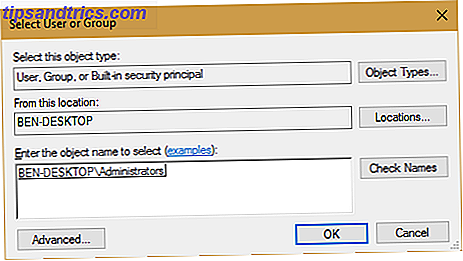
Klikk OK for å godta dette, og gå tilbake til vinduet Avanserte innstillinger . Pass på at boksen som sier Erstatt eier på underbeholdere og objekter under Eierteksten, er merket for å bruke disse innstillingene til hver mappe inne i denne. En press på OK, og du er nå rettmessig eier!
Hvis du vil beholde brukere på datamaskinen din ut av bestemte mapper, kan du låse ned brukerkontoene sine. Slik låser du ned Windows-brukerkontoer Slik låser du ned Windows-brukerkontoer Hvis du lar folk bruke datamaskinen mens du er borte, kan det føre til problemer. Vi viser deg hvordan du begrenser Windows-funksjoner på standard- eller barnekontoer, slik at andre ikke kan få tilgang til sensitiv info. Les mer .
Hvilke Windows feil gir deg sorg?
Feilmeldinger er ikke morsomme, men du trenger ikke å frykte dem. Med litt tanke og hjelp fra Internett-ressurser kan du erobre alt som Windows kaster deg. Dette er en annen god påminnelse om alltid å holde PCen din sikkerhetskopiert. Den Ultimate Windows 10 Data Backup Guide Den ultimate Windows 10 Data Backup Guide Vi har oppsummert alle backup, gjenopprett, gjenoppretting og reparasjon alternativ vi kunne finne på Windows 10. Bruk vår enkle tips og aldri fortvilelse over tapte data igjen! Les mer . Du vet aldri når en feil kan hindre deg fra å bruke maskinen din og tvinge deg til å installere Windows på nytt.
Nå som du har løst virkelige feil, må du le med noen av de mest latterlige feilmeldingene noensinne. De 12 mest utrolige Windows-feilene i all tid De 12 mest utrolige Windows-feilene fra hele tiden Du ser sannsynligvis mange kjedelige Windows-feilmeldinger hver dag . Kom og nyt noen latterlige, bare for latter. Les mer eller noen få dumme grunner brukere kalt teknisk støtte 10 Dumme Windows-brukerfeil som faktisk skjedde 10 Dumme Windows-brukerfeil som faktisk skjedde Arbeide med teknisk støtte er vanskelig. Feilsøking og tålmodighet er hjørnesteinene til dette håndverket. Men selv de mest erfarne tech support-proffene vil kjempe med disse uvanlige, og noen ganger utrolige, feil. Les mer .
Hvis du har brukt Windows, vet du feil. Vennligst del de vanligste Windows-feilene med oss i kommentarene, sammen med eventuelle reparasjoner du har funnet!
Image Credit: I000s_pixels via Shutterstock.com



